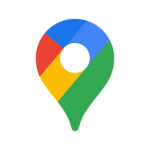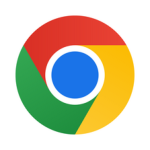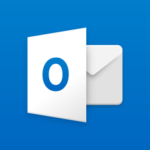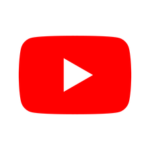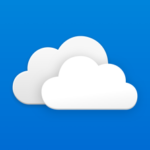iOSでApple公式App Store以外のサードパーティ製のストアアプリといえば、TuTuApp Helperをはじめ、TweakBox、iOSEmus、Zestia、Mojoなど数多くあります。今回紹介するAppValleyもApple公式App Storeで扱ってないアプリをインストールすることのできるストアアプリのひとつです。
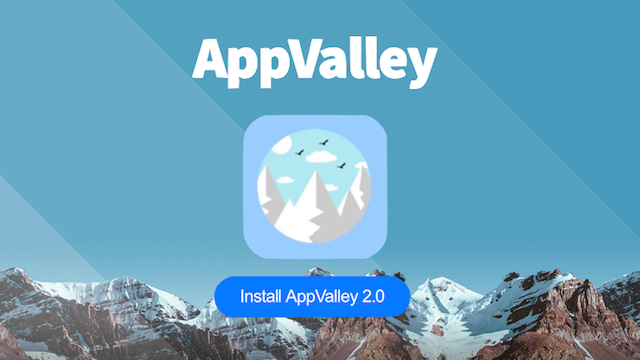
AppValleyは、昨年紹介しましたが、Apple公式App Storeで扱っていないアプリ体験ができるインストーラアプリとしてiPhoneやiPadなどのiOSユーザーに人気のアプリです。そのAppValleyの最新版「AppValley 2.0」が出たので、ここで紹介します。最新の「AppValley 2.0」の再設計されたUIを見ると、AppleのiOS App Storeデザインを意識したものとなっており、App Storeに馴染んでるiOSユーザにとっては親のある使用体験を提供するものと思われます。
「AppValley」をiPhoneにインストールする方法
- まずは、iOS 11を実行するiPhoneなどのiOSデバイスでSafariを起動し、URLテキスト入力窓にURL「appvalley.vip」を入力してAppValleyサイトにアクセス、ダウンロードボタン「Install AppValley」が表示されるので、これをタップします。
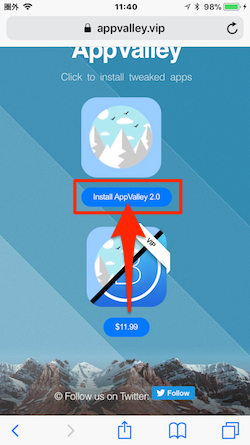
- 「“AppValley.vip”により“AppValley Beta”がインストールされます」のポップアップ画面が表示されたら「インストール」ボタンをタップします。すると、インストールプロセスが開始されます。
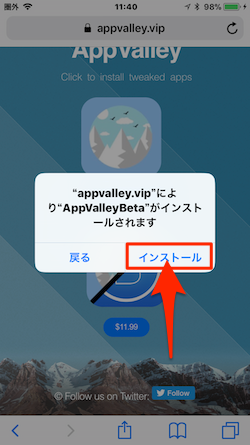
- Safariを閉じてホーム画面に戻ると、インストールプロセスが無事に完了していれば、「AppValley」アプリのアイコンを見つけることができるはずです。
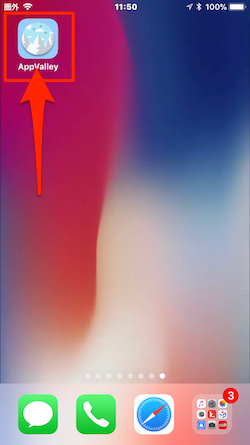
- ホーム画面の「AppValley」アイコンをタップして起動してみましょう。「信頼されていないエンタープライズデベロッパ」画面が表示されるので、iOSのシステムにこの開発元を「信頼」させる処理を行います。
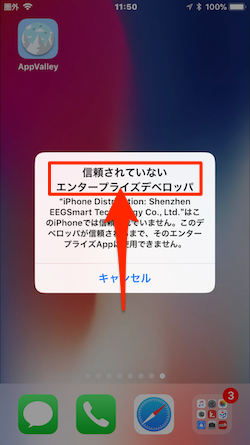
AppValleyの開発元を「信頼」する方法
iPhoneにサイドロードされたアプリを起動した際に「信頼されていないエンタープライズデベロッパ」メッセージが表示された場合の対処法です。
- iPhoneの設定アプリを起動して[設定]→[一般]へと進み、[一般]画面をスクロールし、[デバイス管理]を探してタップします。
- 次に、「デバイス管理」画面では「エンタープライズApp」セクションにあるエンタープライズ開発元をタップします。
- 「信頼」設定画面が表示されるので水色の「“(デベロッパー名)”を信頼」ボタンをタップします。
- すると、確認のポップアップ画面が表示されます。ここでもう一度「信頼」します。
- これで「AppValley」アプリの“信頼”設定は完了です。このアプリを削除する場合には、画面の赤文字「Appを削除」でいつでも行うことができます。
「信頼」処理も終わったので、再度「AppValley」アプリを起動してみましょう。すると、AppValleyの「Today」ページが表示され、画面下のメインメニューには「Games」や「Apps」、「Update」「Search」と並んでおり、Apple公式App Storeを彷彿とさせるUI構造が見て取れます。
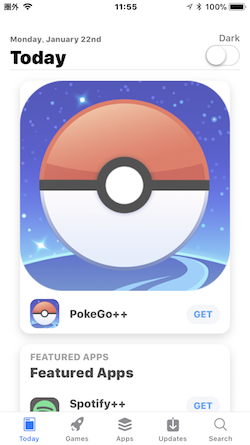
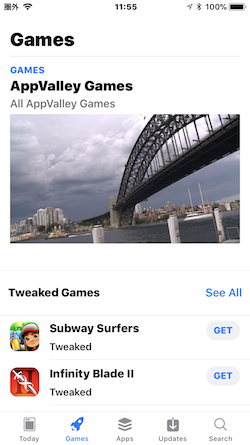
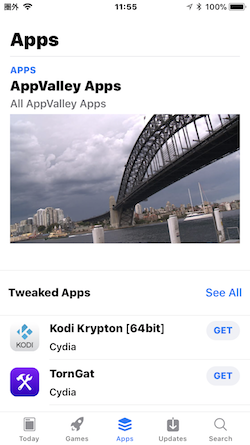
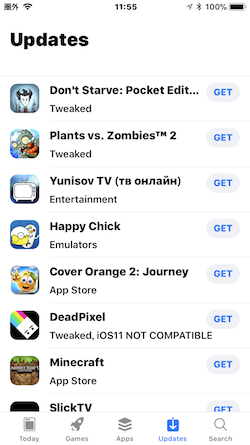
AppValleyにエントリーされているアプリも数が豊富になっています。また、こうしたストアアプリは他のソフトウェアを必要とせずにインストールできるのも嬉しいかもしれません。Appleの公式App Storeと異なるアプリ体験を望んでいる場合には、チェックしてみましょう。